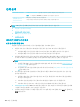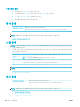HP PageWide MFP P77740-60 series-User's Guide
프린트헤드 정렬
1. 제어판에서 지원 도구 아이콘을 누릅니다.
2. 디스플레이에서 문제 해결 아이콘을 누르고 인쇄 품질을 누릅니다.
3. 도구와 프린트헤드 정렬을 차례로 누릅니다.
4. 제어판에 표시되는 메시지를 따릅니다.
복사 문제
복사 문제의 문제 해결
HP 온라인 문제 해결 마법사를 사용합니다.
프린터에서 복사를 생성하지 않거나 인쇄물의 품질이 낮은 경우 단계별 지침에 따릅니다.
참고: HP 온라인 문제 해결 마법사에서 일부 언어를 지원하지 않을 수 있습니다.
원활한 복사 및 스캔을 위한 팁
스캔 문제
중요: 보안을 위해 일부 기능은 기본적으로 비활성화됩니다(예: 원격 스캔 및 웹스캔). 사용하려면 우
선 활성화해야 합니다
.
이러한 기능 중 하나가 활성화되면 프린터에 액세스할 수 있는 모든 사용자가 스캐너 유리에서 어떤 것
이든 스캔할 수 있습니다.
HP Print and Scan
Doctor
HP Print and Scan Doctor 는 문제를 자동으로 진단하고 해결하는 유틸리티입니다.
참고: 이 유틸리티는 Windows 운영 체제에서만 사용할 수 있습니다.
스캔 작업 문제 해
결
HP 온라인 문제 해결 마법사를 사용합니다.
스캔을 생성할 수 없거나 스캔의 품질이 낮은 경우 단계별 지침에 따릅니다.
참고: HP Print and Scan Doctor 및 HP 온라인 문제 해결 마법사에서 일부 언어를 지원하지 않을 수 있습
니다
.
원활한 복사 및 스캔을 위한 팁
팩스 문제
팩스 문제를 해결합니다.
HP 온라인 문제 해결 마법사를 사용합니다.
팩스 보내기 또는 받기 또는 컴퓨터로 팩스 작업 시 문제를 해결합니다.
참고: HP 온라인 문제 해결 마법사에서 일부 언어를 지원하지 않을 수 있습니다.
●
팩스 문제 해결 점검 목록
●
오류 수정 및 팩스 속도 변경
154
9 장 문제 해결 KOWW